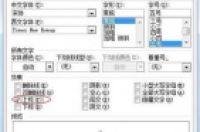云盘大量关停,本来该坚挺下去的360倒下去了。后来我又发现一个网盘挺好用,那就是坚果云,但是他限制了每月的上传和下载的流量,每月只有1G的上传流量吧,也就是你一个月之内只能上传1G的东西到坚果云,如果超过1G就无法上传了,必须等到下一个月才能上传。这是很要命的,如果是限制空间,删除一部分旧内容就可以上传新内容了,但是限制流量,你就只有等下一个月或者付费买流量了。
现在的百度依然坚持,看其更新的动作,一时半会也不会关掉的。但是用他做同步盘,真是很麻烦的,上传下载等等操作,真是让人晕菜。不过今天你要是用了这个软件,一切都不用愁了。这就是:FileGee个人文件同步备份系统。
一、下载安装,打开软件,点击新建任务,选择一种同步方式,如果不明白,鼠标放在上面,会看到解释。我选择了第一种:
二、源文件夹,就是你要备份到网盘的文件夹,作为老师,教学资源一定要好好备份啊。
三、目标文件夹,就是你要将源文件夹内容被分到哪里。我选择了百度云盘,第一次设置,我们可以点击“添加用户”:
四、第一次设置需要获得百度授权码,我们点击“获取授权码”。
这个时候,软件打开网页,我们点击复制授权码。
回到软件页面(第四步第一图),粘贴进去,然后点击“进行授权”,就把你的百度云盘设置进软件了。
五、下面的内容就是一些高级设置了,我们不用设置了,直接点击“完成”。
六、这样软件任务区就多了一个任务项目,我们选中,点击工具栏里的“执行”,远目标文件夹里的内容就快速同步到百度网盘了。
速度很快哦!
七、打开百度网盘,就可以看到同步好的内容:
在这个例子中,我选择是“单向同步”,意思是说:如果在源文件夹新建了一个文件,删除了一个文件,修改了一个文件……当我执行同步时,软件会在目标文件夹进行新建、删除、更新等操作。而对于我在目标文件夹进行的任何操作,软件将不会理会。
如果我选择了“双向同步”,那么我在目标文件夹里做的操作就会在源文件夹进行一次相应操作。利用这个特性,我们可以同步不同的电脑。比如:家里电脑上编辑了文档,双向同步到百度云,而到办公室里的电脑只要执行一次同步,就可以得到在家里电脑编辑后的文档了。不限制流量,2t的空间有足够用,比坚果云好多了。